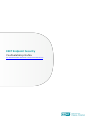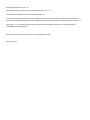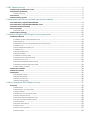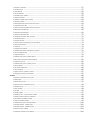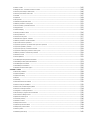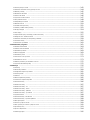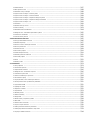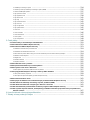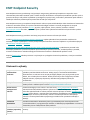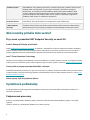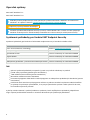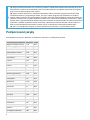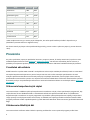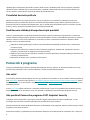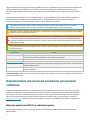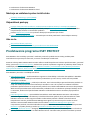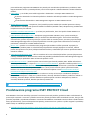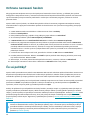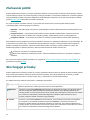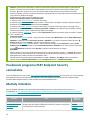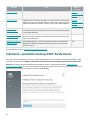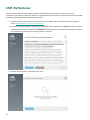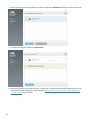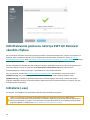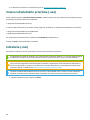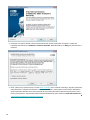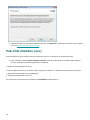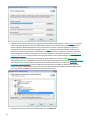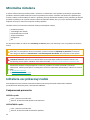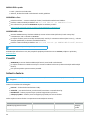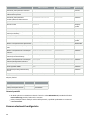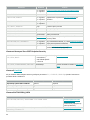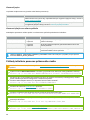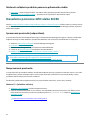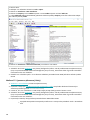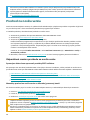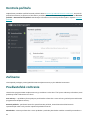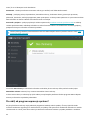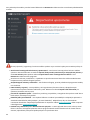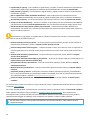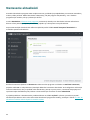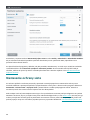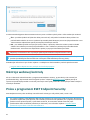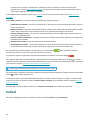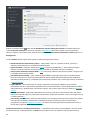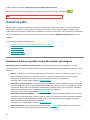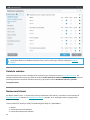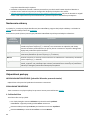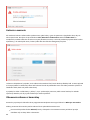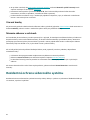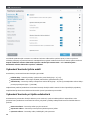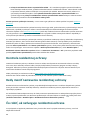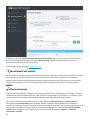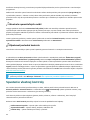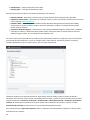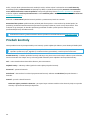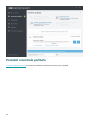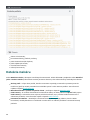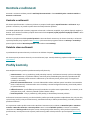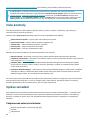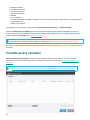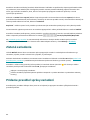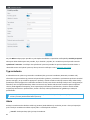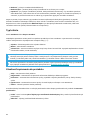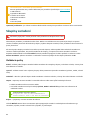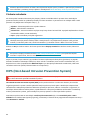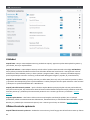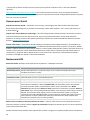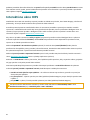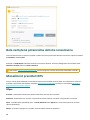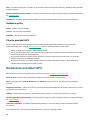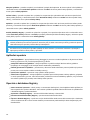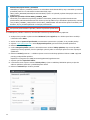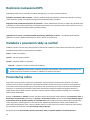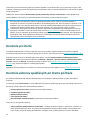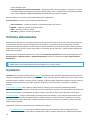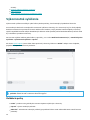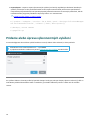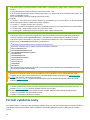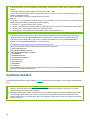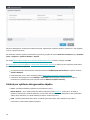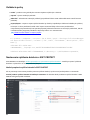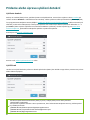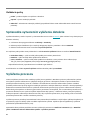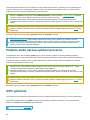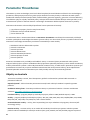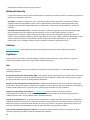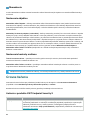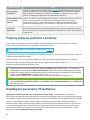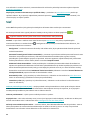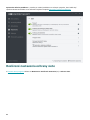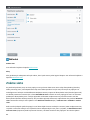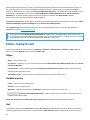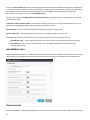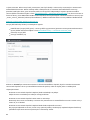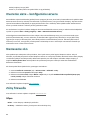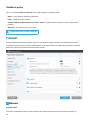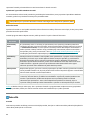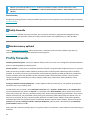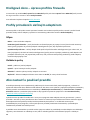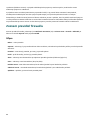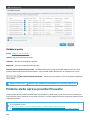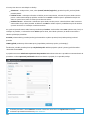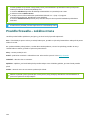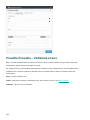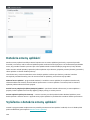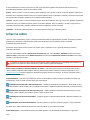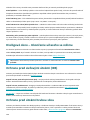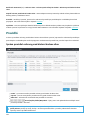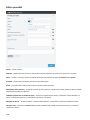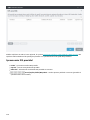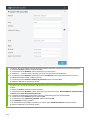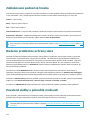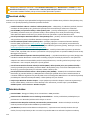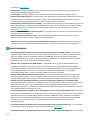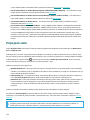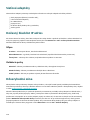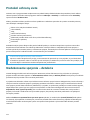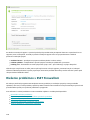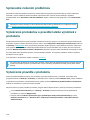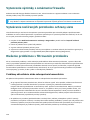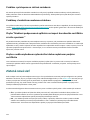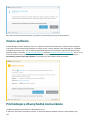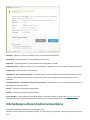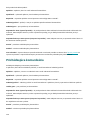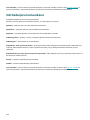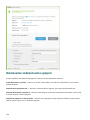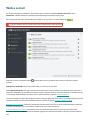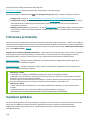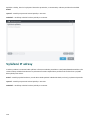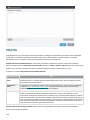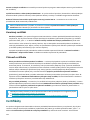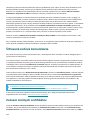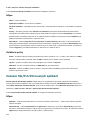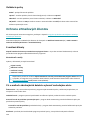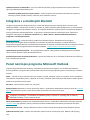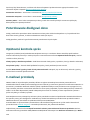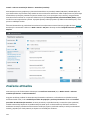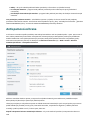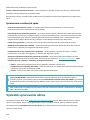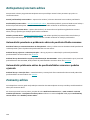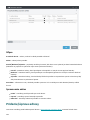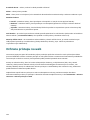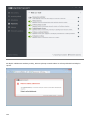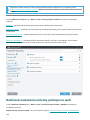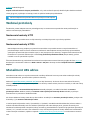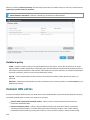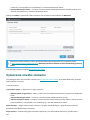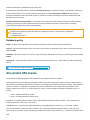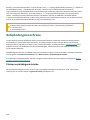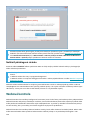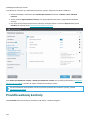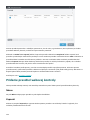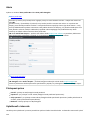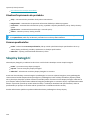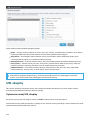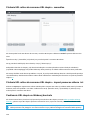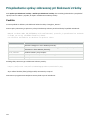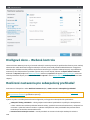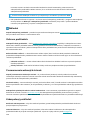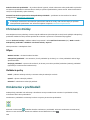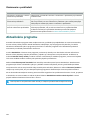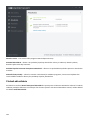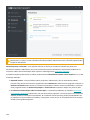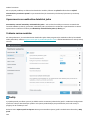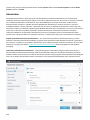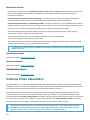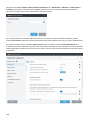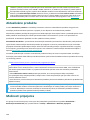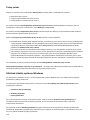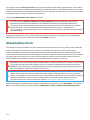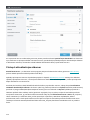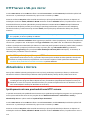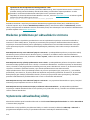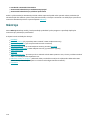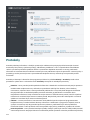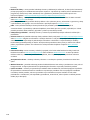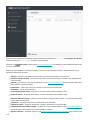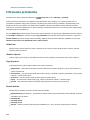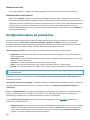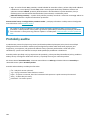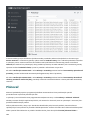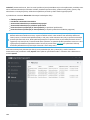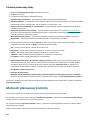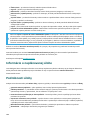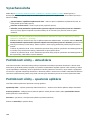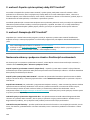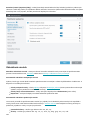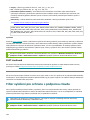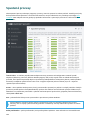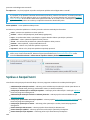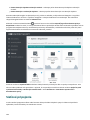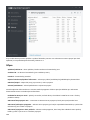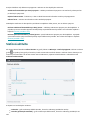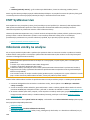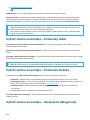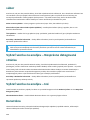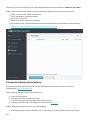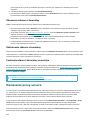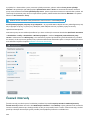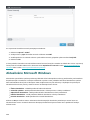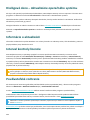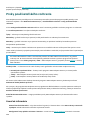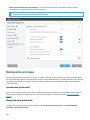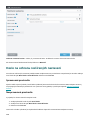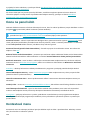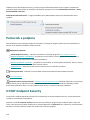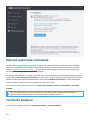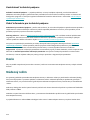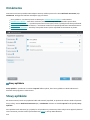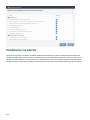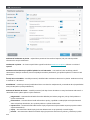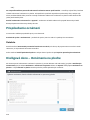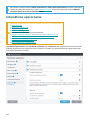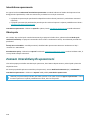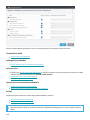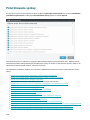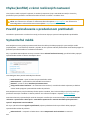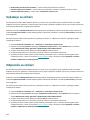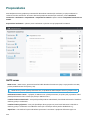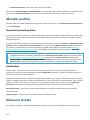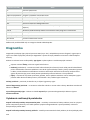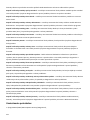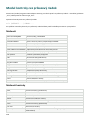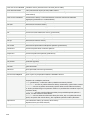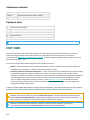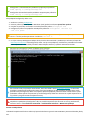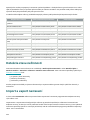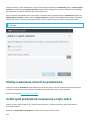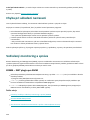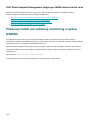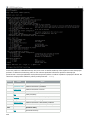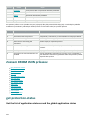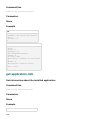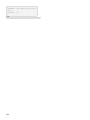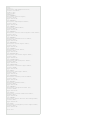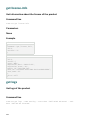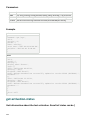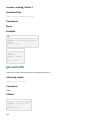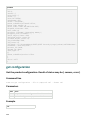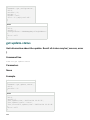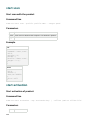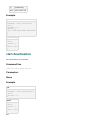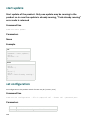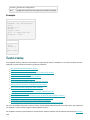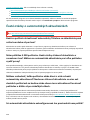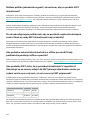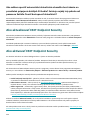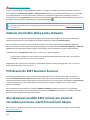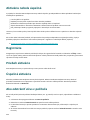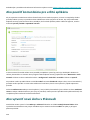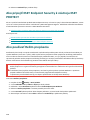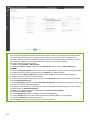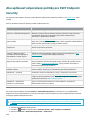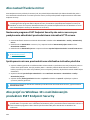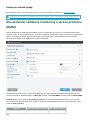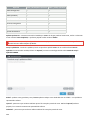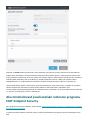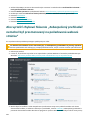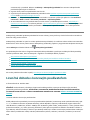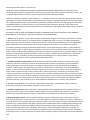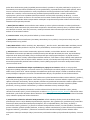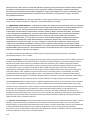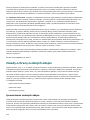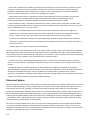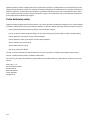Copyright ©2023 ESET, spol. s r. o.
ESET Endpoint Security bol vyvinutý spoločnosťou ESET, spol. s r. o.
Viac informácií nájdete na webovej stránke www.eset.sk.
Všetky práva vyhradené. Žiadna časť tejto publikácie nesmie byť reprodukovaná žiadnym prostriedkom ani
distribuovaná akýmkoľvek spôsobom bez predchádzajúceho písomného povolenia spoločnosti ESET, spol. s r. o.
ESET, spol. s r. o. si vyhradzuje právo zmeny programových produktov popísaných v tejto publikácii bez
predchádzajúceho upozornenia.
Kontaktný formulár: https://www.eset.com/sk/podpora/kontakt/
REV. 28.7.2023

1 ESET Endpoint Security 1 .....................................................................................................................
1.1 Aké novinky prináša táto verzia? 2 ..................................................................................................
1.2 Systémové požiadavky 2 ................................................................................................................
1.2 Podporované jazyky 4 ....................................................................................................................
1.3 Prevencia 5 ..................................................................................................................................
1.4 Pomocník k programu 6 .................................................................................................................
2 Dokumentácia pre koncové zariadenia spravované vzdialene 7 ..........................................................
2.1 Predstavenie programu ESET PROTECT 8 .........................................................................................
2.2 Predstavenie programu ESET PROTECT Cloud 9 ................................................................................
2.3 Ochrana nastavení heslom 10 .........................................................................................................
2.4 Čo sú politiky? 10 ..........................................................................................................................
2.4 Zlučovanie politík 11 .....................................................................................................................
2.5 Ako fungujú príznaky 11 ................................................................................................................
3 Používanie programu ESET Endpoint Security samostatne 12 .............................................................
3.1 Metódy inštalácie 12 .....................................................................................................................
3.1 Inštalácia s použitím nástroja ESET AV Remover 13 ....................................................................................
3.1 ESET AV Remover 14 .....................................................................................................................
3.1 Odinštalovanie pomocou nástroja ESET AV Remover skončilo chybou 16 .............................................................
3.1 Inštalácia (.exe) 16 .......................................................................................................................
3.1 Zmena inštalačného priečinka (.exe) 18 ................................................................................................
3.1 Inštalácia (.msi) 18 .......................................................................................................................
3.1 Pokročilá inštalácia (.msi) 20 ............................................................................................................
3.1 Minimálna inštalácia 22 ..................................................................................................................
3.1 Inštalácia cez príkazový riadok 22 .......................................................................................................
3.1 Nasadenie pomocou GPO alebo SCCM 27 ...............................................................................................
3.1 Prechod na novšiu verziu 29 .............................................................................................................
3.1 Automatická aktualizácia staršieho produktu 30 .......................................................................................
3.1 Aktualizácie zaisťujúce bezpečnosť a stabilitu 30 ......................................................................................
3.1 Časté problémy pri inštalácii 30 .........................................................................................................
3.2 Aktivácia produktu 30 ...................................................................................................................
3.3 Kontrola počítača 31 .....................................................................................................................
3.4 Začíname 31 .................................................................................................................................
3.4 Používateľské rozhranie 31 ..............................................................................................................
3.4 Nastavenie aktualizácií 35 ...............................................................................................................
3.4 Nastavenie ochrany siete 36 ............................................................................................................
3.4 Nástroje webovej kontroly 37 ............................................................................................................
4 Práca s programom ESET Endpoint Security 37 ...................................................................................
4.1 Počítač 39 ....................................................................................................................................
4.1 Detekčné jadro 41 ........................................................................................................................
4.1 Detekčné jadro – pokročilé možnosti 45 ................................................................................................
4.1 Našla sa infiltrácia 45 ....................................................................................................................
4.1 Rezidentná ochrana súborového systému 47 ...........................................................................................
4.1 Kontrola rezidentnej ochrany 49 .........................................................................................................
4.1 Kedy meniť nastavenia rezidentnej ochrany 49 ........................................................................................
4.1 Čo robiť, ak nefunguje rezidentná ochrana 49 ..........................................................................................
4.1 Kontrola počítača 50 .....................................................................................................................
4.1 Spustenie vlastnej kontroly 52 ..........................................................................................................
4.1 Priebeh kontroly 54 ......................................................................................................................
4.1 Protokol o kontrole počítača 55 ..........................................................................................................
4.1 Detekcia malvéru 56 .....................................................................................................................

4.1 Kontrola v nečinnosti 57 .................................................................................................................
4.1 Profily kontroly 57 ........................................................................................................................
4.1 Ciele kontroly 58 .........................................................................................................................
4.1 Správa zariadení 58 ......................................................................................................................
4.1 Pravidlá správy zariadení 59 .............................................................................................................
4.1 Zistené zariadenia 60 ....................................................................................................................
4.1 Pridanie pravidiel správy zariadení 60 ..................................................................................................
4.1 Skupiny zariadení 63 .....................................................................................................................
4.1 HIPS (Host-based Intrusion Prevention System) 64 .....................................................................................
4.1 Interaktívne okno HIPS 67 ...............................................................................................................
4.1 Bola zachytená potenciálna aktivita ransomvéru 68 ...................................................................................
4.1 Manažment pravidiel HIPS 68 ............................................................................................................
4.1 Nastavenie pravidiel HIPS 69 ............................................................................................................
4.1 Rozšírené nastavenia HIPS 72 ...........................................................................................................
4.1 Ovládače s povolením vždy sa načítať 72 ...............................................................................................
4.1 Prezentačný režim 72 ....................................................................................................................
4.1 Kontrola pri štarte 73 ....................................................................................................................
4.1 Kontrola súborov spúšťaných pri štarte počítača 73 ....................................................................................
4.1 Ochrana dokumentov 74 .................................................................................................................
4.1 Vylúčenia 74 ..............................................................................................................................
4.1 Výkonnostné vylúčenia 75 ...............................................................................................................
4.1 Pridanie alebo úprava výkonnostných vylúčení 76 .....................................................................................
4.1 Formát vylúčenia cesty 77 ...............................................................................................................
4.1 Vylúčenia detekcií 78 ....................................................................................................................
4.1 Pridanie alebo úprava vylúčení detekcií 81 .............................................................................................
4.1 Sprievodca vytvorením vylúčenia detekcie 82 ..........................................................................................
4.1 Vylúčenia procesov 82 ...................................................................................................................
4.1 Pridanie alebo úprava vylúčení procesov 83 ............................................................................................
4.1 HIPS vylúčenia 83 ........................................................................................................................
4.1 Parametre ThreatSense 84 ..............................................................................................................
4.1 Úrovne liečenia 86 .......................................................................................................................
4.1 Prípony súborov vylúčené z kontroly 87 ................................................................................................
4.1 Doplňujúce parametre ThreatSense 87 .................................................................................................
4.2 Sieť 88 .........................................................................................................................................
4.2 Rozšírené nastavenia ochrany siete 89 .................................................................................................
4.2 Známe siete 90 ...........................................................................................................................
4.2 Editor známych sietí 91 ..................................................................................................................
4.2 Overenie siete – konfigurácia servera 94 ...............................................................................................
4.2 Nastavenie zón 94 ........................................................................................................................
4.2 Zóny firewallu 94 .........................................................................................................................
4.2 Firewall 95 ................................................................................................................................
4.2 Profily firewallu 97 ........................................................................................................................
4.2 Dialógové okno – úprava profilov firewallu 98 ..........................................................................................
4.2 Profily priradené k sieťovým adaptérom 98 .............................................................................................
4.2 Ako nastaviť a používať pravidlá 98 .....................................................................................................
4.2 Zoznam pravidiel firewallu 99 ...........................................................................................................
4.2 Pridanie alebo úprava pravidiel firewallu 100 ..........................................................................................
4.2 Pravidlo firewallu – Lokálna strana 102 .................................................................................................
4.2 Pravidlo firewallu – Vzdialená strana 103 ...............................................................................................
4.2 Detekcia zmeny aplikácií 104 ...........................................................................................................
4.2 Vylúčenia z detekcie zmeny aplikácií 104 ..............................................................................................

4.2 Učiaci sa režim 105 ......................................................................................................................
4.2 Dialógové okno – Ukončenie učiaceho sa režimu 106 .................................................................................
4.2 Ochrana pred sieťovými útokmi (IDS) 106 ..............................................................................................
4.2 Ochrana pred útokmi hrubou silou 106 .................................................................................................
4.2 Pravidlá 107 ..............................................................................................................................
4.2 Vylúčenia 109 ............................................................................................................................
4.2 IDS pravidlá 109 .........................................................................................................................
4.2 Zablokovaná podozrivá hrozba 112 .....................................................................................................
4.2 Riešenie problémov ochrany siete 112 .................................................................................................
4.2 Povolené služby a pokročilé možnosti 112 .............................................................................................
4.2 Pripojené siete 115 ......................................................................................................................
4.2 Sieťové adaptéry 116 ....................................................................................................................
4.2 Dočasný blacklist IP adries 116 .........................................................................................................
4.2 Dôveryhodná zóna 116 ..................................................................................................................
4.2 Protokol ochrany siete 117 ..............................................................................................................
4.2 Nadväzovanie spojenia – detekcia 117 .................................................................................................
4.2 Riešenie problémov s ESET Firewallom 118 ............................................................................................
4.2 Sprievodca riešením problémov 119 ...................................................................................................
4.2 Vytváranie protokolov a pravidiel alebo výnimiek z protokolu 119 ...................................................................
4.2 Vytvorenie pravidla z protokolu 119 ....................................................................................................
4.2 Vytvorenie výnimky z oznámenia firewallu 120 ........................................................................................
4.2 Vytváranie rozšírených protokolov ochrany siete 120 .................................................................................
4.2 Riešenie problémov s filtrovaním protokolov 120 ......................................................................................
4.2 Zistená nová sieť 121 ...................................................................................................................
4.2 Zmena aplikácie 122 ....................................................................................................................
4.2 Prichádzajúca dôveryhodná komunikácia 122 .........................................................................................
4.2 Odchádzajúca dôveryhodná komunikácia 123 .........................................................................................
4.2 Prichádzajúca komunikácia 124 .........................................................................................................
4.2 Odchádzajúca komunikácia 125 ........................................................................................................
4.2 Nastavenie zobrazovania spojení 126 ..................................................................................................
4.3 Web a e-mail 127 ..........................................................................................................................
4.3 Filtrovanie protokolov 128 ..............................................................................................................
4.3 Vylúčené aplikácie 128 ..................................................................................................................
4.3 Vylúčené IP adresy 129 ..................................................................................................................
4.3 SSL/TLS 130 ..............................................................................................................................
4.3 Certifikáty 131 ...........................................................................................................................
4.3 Šifrovaná sieťová komunikácia 132 .....................................................................................................
4.3 Zoznam známych certifikátov 132 ......................................................................................................
4.3 Zoznam SSL/TLS-filtrovaných aplikácií 133 .............................................................................................
4.3 Ochrana e‑mailových klientov 134 ......................................................................................................
4.3 Integrácia s e-mailovými klientmi 135 ..................................................................................................
4.3 Panel nástrojov programu Microsoft Outlook 135 ......................................................................................
4.3 Potvrdzovacie dialógové okno 136 ......................................................................................................
4.3 Opätovná kontrola správ 136 ...........................................................................................................
4.3 E-mailové protokoly 136 .................................................................................................................
4.3 Značenie e‑mailov 137 ..................................................................................................................
4.3 Antispamová ochrana 138 ..............................................................................................................
4.3 Výsledok spracovania adries 139 .......................................................................................................
4.3 Antispamový zoznam adries 140 .......................................................................................................
4.3 Zoznamy adries 140 .....................................................................................................................
4.3 Pridanie/úprava adresy 141 .............................................................................................................

4.3 Ochrana prístupu na web 142 ...........................................................................................................
4.3 Rozšírené nastavenia ochrany prístupu na web 144 ...................................................................................
4.3 Webové protokoly 145 ..................................................................................................................
4.3 Manažment URL adries 145 .............................................................................................................
4.3 Zoznam URL adries 146 .................................................................................................................
4.3 Vytvorenie nového zoznamu 147 .......................................................................................................
4.3 Ako pridať URL masku 148 ..............................................................................................................
4.3 Antiphishingová ochrana 149 ...........................................................................................................
4.3 Webová kontrola 150 ....................................................................................................................
4.3 Pravidlá webovej kontroly 151 ..........................................................................................................
4.3 Pridanie pravidiel webovej kontroly 152 ................................................................................................
4.3 Skupiny kategórií 154 ...................................................................................................................
4.3 URL skupiny 155 .........................................................................................................................
4.3 Prispôsobenie správy zobrazenej pri blokovaní stránky 157 ..........................................................................
4.3 Dialógové okno – Webová kontrola 158 ................................................................................................
4.3 Rozšírené nastavenia pre zabezpečený prehliadač 158 ...............................................................................
4.3 Chránené stránky 160 ...................................................................................................................
4.3 Oznámenie v prehliadači 160 ...........................................................................................................
4.4 Aktualizácia programu 161 ............................................................................................................
4.4 Nastavenie aktualizácií 164 .............................................................................................................
4.4 Vrátenie zmien aktualizácií 167 .........................................................................................................
4.4 Aktualizácie produktu 169 ...............................................................................................................
4.4 Možnosti pripojenia 169 .................................................................................................................
4.4 Aktualizačný mirror 171 .................................................................................................................
4.4 HTTP Server a SSL pre mirror 173 ......................................................................................................
4.4 Aktualizácia z mirrora 173 ..............................................................................................................
4.4 Riešenie problémov pri aktualizácii z mirrora 175 .....................................................................................
4.4 Vytvorenie aktualizačnej úlohy 175 .....................................................................................................
4.5 Nástroje 176 ................................................................................................................................
4.5 Protokoly 177 ............................................................................................................................
4.5 Filtrovanie protokolov 180 ..............................................................................................................
4.5 Konfigurácia zápisu do protokolov 181 .................................................................................................
4.5 Protokoly auditu 182 ....................................................................................................................
4.5 Plánovač 183 .............................................................................................................................
4.5 Možnosti plánovanej kontroly 185 ......................................................................................................
4.5 Informácie o naplánovanej úlohe 186 ..................................................................................................
4.5 Podrobnosti úlohy 186 ...................................................................................................................
4.5 Načasovanie úlohy 187 ..................................................................................................................
4.5 Načasovanie úlohy – raz 187 ............................................................................................................
4.5 Načasovanie úlohy – denne 187 ........................................................................................................
4.5 Načasovanie úlohy – týždenne 187 .....................................................................................................
4.5 Načasovanie úlohy – pri udalosti 187 ...................................................................................................
4.5 Vynechaná úloha 188 ...................................................................................................................
4.5 Podrobnosti úlohy – aktualizácia 188 ...................................................................................................
4.5 Podrobnosti úlohy – spustenie aplikácie 188 ...........................................................................................
4.5 ESET SysInspector 189 ..................................................................................................................
4.5 Ochrana s podporou cloudu 189 ........................................................................................................
4.5 Filter vylúčení pre ochranu s podporou cloudu 192 ....................................................................................
4.5 Spustené procesy 193 ...................................................................................................................
4.5 Správa o bezpečnosti 194 ...............................................................................................................
4.5 Sieťové pripojenia 195 ...................................................................................................................

4.5 Sieťová aktivita 197 .....................................................................................................................
4.5 ESET SysRescue Live 198 ...............................................................................................................
4.5 Odoslanie vzorky na analýzu 198 .......................................................................................................
4.5 Vybrať vzorku na analýzu – Podozrivý súbor 199 ......................................................................................
4.5 Vybrať vzorku na analýzu – Podozrivá stránka 199 ....................................................................................
4.5 Vybrať vzorku na analýzu – Nesprávne detegovaný súbor 200 .......................................................................
4.5 Vybrať vzorku na analýzu – Nesprávne detegovaná stránka 200 .....................................................................
4.5 Vybrať vzorku na analýzu – Iné 200 ....................................................................................................
4.5 Karanténa 200 ...........................................................................................................................
4.5 Nastavenie Proxy servera 202 ..........................................................................................................
4.5 Časové intervaly 203 ....................................................................................................................
4.5 Aktualizácie Microsoft Windows 204 ....................................................................................................
4.5 Dialógové okno – Aktualizácie operačného systému 205 ..............................................................................
4.5 Informácie o aktualizácii 205 ............................................................................................................
4.5 Interval kontroly licencie 205 ...........................................................................................................
4.6 Používateľské rozhranie 205 ..........................................................................................................
4.6 Prvky používateľského rozhrania 206 ..................................................................................................
4.6 Nastavenia prístupu 207 ................................................................................................................
4.6 Heslo na ochranu rozšírených nastavení 208 ..........................................................................................
4.6 Ikona na paneli úloh 209 ................................................................................................................
4.6 Kontextové menu 209 ...................................................................................................................
4.6 Pomocník a podpora 210 ................................................................................................................
4.6 O ESET Endpoint Security 210 ..........................................................................................................
4.6 Odoslať systémové nastavenia 211 .....................................................................................................
4.6 Technická podpora 211 ..................................................................................................................
4.6 Heslo 212 ................................................................................................................................
4.6 Núdzový režim 212 ......................................................................................................................
4.7 Oznámenia 213 .............................................................................................................................
4.7 Stavy aplikácie 213 ......................................................................................................................
4.7 Oznámenia na ploche 214 ...............................................................................................................
4.7 Prispôsobenie oznámení 216 ............................................................................................................
4.7 Dialógové okno – Oznámenia na ploche 216 ...........................................................................................
4.7 Interaktívne upozornenia 217 ...........................................................................................................
4.7 Zoznam interaktívnych upozornení 218 ................................................................................................
4.7 Potvrdzovacie správy 220 ...............................................................................................................
4.7 Chyba (konflikt) v rámci rozšírených nastavení 221 ...................................................................................
4.7 Povoliť pokračovanie v predvolenom prehliadači 221 .................................................................................
4.7 Vymeniteľné médiá 221 .................................................................................................................
4.7 Vyžaduje sa reštart 222 .................................................................................................................
4.7 Odporúča sa reštart 222 ................................................................................................................
4.7 Preposielanie 223 ........................................................................................................................
4.7 Manažér profilov 225 ....................................................................................................................
4.7 Klávesové skratky 225 ..................................................................................................................
4.7 Diagnostika 226 .........................................................................................................................
4.7 Modul kontroly cez príkazový riadok 228 ...............................................................................................
4.7 ESET CMD 230 ...........................................................................................................................
4.7 Detekcia stavu nečinnosti 232 ..........................................................................................................
4.7 Import a export nastavení 232 ..........................................................................................................
4.7 Všetky nastavenia zmeniť na predvolené 233 .........................................................................................
4.7 Vrátiť späť predvolené nastavenia v tejto sekcii 233 ..................................................................................
4.7 Chyba pri ukladaní nastavení 234 ......................................................................................................

4.7 Vzdialený monitoring a správa 234 .....................................................................................................
4.7 Príkazový riadok pre vzdialený monitoring a správu (ERMM) 235 .....................................................................
4.7 Zoznam ERMM JSON príkazov 237 ......................................................................................................
4.7 get protection-status 237 ...............................................................................................................
4.7 get application-info 238 .................................................................................................................
4.7 get license-info 241 ......................................................................................................................
4.7 get logs 241 ..............................................................................................................................
4.7 get activation-status 242 ................................................................................................................
4.7 get scan-info 243 ........................................................................................................................
4.7 get configuration 244 ....................................................................................................................
4.7 get update-status 245 ...................................................................................................................
4.7 start scan 246 ............................................................................................................................
4.7 start activation 246 ......................................................................................................................
4.7 start deactivation 247 ...................................................................................................................
4.7 start update 248 .........................................................................................................................
4.7 set configuration 248 ....................................................................................................................
5 Časté otázky 249 .................................................................................................................................
5.1 Časté otázky o automatických aktualizáciách 250 .............................................................................
5.2 Ako aktualizovať ESET Endpoint Security 253 ...................................................................................
5.3 Ako aktivovať ESET Endpoint Security 253 .......................................................................................
5.3 Zadanie licenčného kľúča počas aktivácie 254 ........................................................................................
5.3 Prihlásenie do ESET Business Account 254 .............................................................................................
5.3 Ako aktivovať produkt ESET určený pre koncové zariadenia pomocou starších licenčných údajov 254 ............................
5.3 Aktivácia nebola úspešná 255 ..........................................................................................................
5.3 Registrácia 255 ..........................................................................................................................
5.3 Priebeh aktivácie 255 ....................................................................................................................
5.3 Úspešná aktivácia 255 ..................................................................................................................
5.4 Ako odstrániť vírus z počítača 255 ..................................................................................................
5.5 Ako povoliť komunikáciu pre určitú aplikáciu 256 .............................................................................
5.6 Ako vytvoriť novú úlohu v Plánovači 256 .........................................................................................
5.6 Ako naplánovať pravidelnú týždňovú kontrolu počítača 257 ..........................................................................
5.7 Ako pripojiť ESET Endpoint Security k nástroju ESET PROTECT 258 .....................................................
5.7 Ako používať Režim prepísania 258 .....................................................................................................
5.7 Ako aplikovať odporúčané politiky pre ESET Endpoint Security 260 ..................................................................
5.8 Ako nastaviť funkciu mirror 262 .....................................................................................................
5.9 Ako prejsť na Windows 10 s nainštalovaným produktom ESET Endpoint Security 262 ...........................
5.10 Ako aktivovať vzdialený monitoring a správu produktu (RMM) 263 ...................................................
5.11 Ako blokovať stiahnutie určitých typov súborov z internetu 265 .......................................................
5.12 Ako minimalizovať používateľské rozhranie programu ESET Endpoint Security 266 ............................
5.13 Ako vyriešiť chybové hlásenie „Zabezpečený prehliadač nemohol byť presmerovaný na požadovanú
webovú stránku“ 267 ..................................................................................................................
6 Licenčná dohoda s koncovým používateľom 268 .................................................................................
7 Zásady ochrany osobných údajov 275 .................................................................................................

1
ESET Endpoint Security
ESET Endpoint Security predstavuje nový prístup k integrovanej počítačovej bezpečnosti. Najnovšia verzia
skenovacieho jadra ESET LiveGrid® spolu s naším vlastným firewallom a antispamovým modulom prináša rýchlu a
presnú ochranu pre váš počítač. Výsledkom je inteligentný systém, ktorý je neustále v pohotovosti pred útokmi či
škodlivým softvérom predstavujúcim potenciálnu hrozbu pre váš počítač.
ESET Endpoint Security je komplexné bezpečnostné riešenie vytvorené dlhodobým úsilím skombinovať maximálnu
ochranu a minimálne nároky na systém. Pokročilé technológie založené na umelej inteligencii sú schopné
proaktívne eliminovať prenikanie vírusov, spyvéru, trójskych koní, červov, advéru, rootkitov a ďalších
internetových útokov bez toho, aby brzdili výkon systému alebo spôsobovali nefunkčnosť operačného systému
počítača.
ESET Endpoint Security je primárne navrhnutý pre pracovné stanice vo firemných sieťach.
V sekcii Používanie ESET Endpoint Security samostatne nájdete jednotlivé časti pomocníka rozdelené do
niekoľkých kapitol a podkapitol s cieľom poskytnúť lepšiu orientáciu a kontext. Nájdete tu aj informácie týkajúce
sa stiahnutia, inštalácie a aktivácie.
Používanie programu ESET Endpoint Security spolu s nástrojom ESET PROTECT v podnikovom prostredí vám
umožňuje jednoducho spravovať akýkoľvek počet klientskych pracovných staníc, zavádzať politiky a pravidlá,
monitorovať detekcie a vzdialene konfigurovať klientske zariadenia z akéhokoľvek počítača v sieti.
Kapitola Časté otázky obsahuje niektoré z najčastejšie sa vyskytujúcich otázok a problémov, s ktorými sa môžete
stretnúť.
Vlastnosti a výhody
Prepracované
používateľské
rozhranie
Používateľské rozhranie v novej verzii bolo značne vylepšené a zjednodušené na základe
výsledkov používateľského testovania. Všetky popisy a oznámenia boli dôkladne
skontrolované a rozhranie teraz navyše poskytuje podporu pre jazyky písané sprava
doľava, ako sú hebrejčina a arabčina. Online pomocník je teraz integrovaný do ESET
Endpoint Security a poskytuje dynamicky aktualizovaný podporný obsah pre
používateľov.
Tmavý režim Rozšírenie, ktoré vám umožní rýchlo prepnúť obrazovku na tmavý motív. Preferovaný
farebný motív si môžete vybrať v sekcii Prvky používateľského rozhrania.
Antivírusová a
antispyvérová
ochrana
Proaktívne deteguje a lieči známe i neznáme vírusy, červy, trójske kone a rootkity.
Pokročilá heuristika odhaľuje dokonca aj doteraz neznáme hrozby a neutralizuje ich skôr,
než môžu spôsobiť škodu vo vašom počítači. Ochrana prístupu na web a antiphishingová
ochrana spočíva hlavne v monitorovaní komunikácie prehliadačov internetových stránok
so vzdialenými servermi (vrátane SSL). Ochrana e-mailových klientov zabezpečuje
kontrolu e-mailovej komunikácie prijímanej prostredníctvom protokolov POP3(S) a
IMAP(S).
Pravidelné
aktualizácie
Pravidelné aktualizácie detekčného jadra (v predchádzajúcich verziách pod názvom
„vírusová databáza“) a programových modulov sú základným predpokladom na zaistenie
maximálnej úrovne zabezpečenia vášho počítača.
ESET LiveGrid®
(cloudový reputačný
systém)
Používateľ môže overiť reputáciu súborov a spustených procesov priamo v ESET Endpoint
Security.

2
Vzdialená správa ESET PROTECT vám umožňuje spravovať v sieťovom prostredí z jedného miesta všetky
produkty ESET nainštalované na pracovných staniciach, serveroch a mobilných
zariadeniach. Prostredníctvom ESET PROTECT Web Console (ESET PROTECT Web
Console) môžete nasadiť bezpečnostné riešenia spoločnosti ESET, spravovať úlohy,
vynucovať bezpečnostné politiky, sledovať stav systému a pohotovo reagovať na
problémy alebo hrozby na vzdialených počítačoch.
Ochrana pred
sieťovými útokmi
Analyzuje obsah sieťovej komunikácie a chráni pred sieťovými útokmi. Akákoľvek
komunikácia, ktorá je považovaná za nebezpečnú, bude zablokovaná.
Webová kontrola (len
v ESET Endpoint
Security)
Webová kontrola vám umožňuje blokovať webové stránky, ktoré môžu obsahovať
nevhodný obsah. Okrem toho môžu zamestnávatelia alebo systémoví administrátori
zakázať prístup na 27 predvolených kategórií a 140 podkategórií webových stránok.
Aké novinky prináša táto verzia?
Čo je nové v produkte ESET Endpoint Security vo verzii 10
Funkcia Zabezpečiť všetky prehliadače
Všetky podporované webové prehliadače sa spúšťajú v zabezpečenom režime. Vďaka tomu môžete prehliadať
webové stránky, používať internetové bankovníctvo, nakupovať na internete a vykonávať online transakcie v
jednom zabezpečenom okne prehliadača bez presmerovania konkrétnych stránok do samostatného okna.
Intel® Threat Detection Technology
Hardvérová technológia, ktorá odhaľuje ransomvér pokúšajúci sa vyhnúť detekcii v pamäti. Jej integrácia zvyšuje
ochranu pred ransomvérom, pričom nemá negatívny vplyv na výkon systému. Pozrite si podporované procesory.
Tmavý režim a prepracované používateľské rozhranie
Grafické používateľské rozhranie je v tejto verzii vynovené. S pridanou funkciou tmavého režimu je možné vybrať
si medzi svetlým a tmavým motívom grafického používateľského rozhrania ESET Endpoint Security v sekcii Prvky
používateľského rozhrania.
Rôzne opravy chýb a vylepšenia výkonu
Systémové požiadavky
Pre bezproblémový chod programu ESET Endpoint Security by systém mal spĺňať nasledujúce hardvérové a
softvérové požiadavky:
Podporované procesory
Procesor Intel alebo AMD, 32‑bitový (x86) s inštrukčnou súpravou SSE2 alebo 64‑bitový (x64), 1 GHz alebo
rýchlejší
Procesor založený na architektúre ARM64, 1 GHz alebo rýchlejší

3
Operačné systémy
Microsoft® Windows® 11
Microsoft® Windows® 10
Podrobný zoznam podporovaných verzií operačných systémov Microsoft® Windows® 10 a Microsoft®
Windows® 11 nájdete v článku o prehľade podpory operačného systému Windows.
Operačný systém pravidelne aktualizujte.
Inštalátor produktu ESET Endpoint Security vytvorený v ESET PROTECT 8.1 a novších verziách podporuje
Windows 10 Enterprise for Virtual Desktops a Windows 10 v režime viacerých relácií (multi-session).
Systémové požiadavky pre funkcie ESET Endpoint Security
Systémové požiadavky pre konkrétne funkcie ESET Endpoint Security sú uvedené v tabuľke nižšie:
Funkcia Požiadavky
Intel® Threat Detection Technology Pozrite si podporované procesory.
Zabezpečený prehliadač Pozrite si podporované webové prehliadače.
Specialized Cleaner Procesor nezaložený na architektúre ARM64
Exploit Blocker Procesor nezaložený na architektúre ARM64
Hĺbková kontrola správania Procesor nezaložený na architektúre ARM64
Zabezpečený prehliadač – presmerovanie webových stránok Procesor nezaložený na architektúre ARM64
Iné
Splnené systémové požiadavky na operačný systém a iný softvér inštalovaný na počítači
0,3 GB voľnej systémovej pamäte (pozri Poznámku 1)
1 GB voľného miesta na disku (pozrite Poznámku 2)
Minimálne rozlíšenie monitora 1024x768
Internetové pripojenie alebo lokálne sieťové pripojenie na zabezpečenie produktových aktualizácií (pozrite
Poznámku 3)
Používanie dvoch antivírusových programov súčasne na jednom zariadení nevyhnutne vedie ku konfliktu
pri prístupe k systémovým prostriedkom, čo sa prejaví spomalením systému a môže vyústiť až do stavu,
keď zariadenie prestane pracovať.
Aj keď je možné inštalovať a využívať produkt na systémoch, ktoré nespĺňajú tieto požiadavky, odporúčame
najprv vykonať používateľské testovanie v závislosti od konkrétnych systémových požiadaviek.

4
(1): Program môže spotrebovať viac systémovej pamäte v prípade ťažko infikovaného počítača (ak by táto
pamäť nebola využívaná iným spôsobom) alebo v prípade importovania veľkého objemu dát do programu
(napr. zoznamy dôveryhodných URL adries).
(2): Miesto na disku potrebné na stiahnutie inštalačného súboru, inštaláciu programu a uloženie kópie
inštalačného súboru v programových dátach, ako aj pre zálohy programových aktualizácií na podporu
funkcie rollback (vrátenie zmien aktualizácie). Program môže mať väčšie požiadavky na miesto na disku pri
odlišných nastaveniach (v prípade ukladania viacerých verzií zálohovania produktových aktualizácií, výpisov
pamäte alebo v prípade ukladania nadmerného počtu záznamov protokolov) alebo na infikovanom počítači
(napríklad v dôsledku využívania funkcie karantény). Odporúčame zachovať dostatok voľného miesta na
disku na účely aktualizácie operačného systému, ako aj na aktualizáciu samotného produktu ESET.
(3): Hoci sa to neodporúča, program je možné aktualizovať aj manuálne z vymeniteľného média.
Podporované jazyky
ESET Endpoint Security je k dispozícii na inštaláciu a stiahnutie v nasledujúcich jazykoch.
Jazyk Kód jazyka LCID
Angličtina (Spojené štáty) en-US 1033
Arabčina (Egypt) ar-EG 3073
Bulharčina bg-BG 1026
Zjednodušená čínština zh-CN 2052
Tradičná čínština zh-TW 1028
Chorvátčina hr-HR 1050
Čeština cs-CZ 1029
Estónčina et-EE 1061
Fínčina fi-FI 1035
Francúzština (Francúzsko) fr-FR 1036
Francúzština (Kanada) fr-CA 3084
Nemčina (Nemecko) de-DE 1031
Gréčtina el-GR 1032
*Hebrejčina he-IL 1037
Maďarčina hu-HU 1038
*Indonézština id-ID 1057
Taliančina it-IT 1040
Japončina ja-JP 1041
Kazaština kk-KZ 1087
Kórejčina ko-KR 1042
*Lotyština lv-LV 1062
Litovčina lt-LT 1063
Holandčina nl-NL 1043
Nórčina nb-NO 1044
Poľština pl-PL 1045
Portugalčina (Brazília) pt-BR 1046

5
Jazyk Kód jazyka LCID
Rumunčina ro-RO 1048
Ruština ru-RU 1049
Španielčina (Čile) es-CL 13322
Španielčina (Španielsko) es-ES 3082
Švédčina (Švédsko) sv-SE 1053
Slovenčina sk-SK 1051
Slovinčina sl-SI 1060
Thajčina th-TH 1054
Turečtina tr-TR 1055
Ukrajinčina (Ukrajina) uk-UA 1058
*Vietnamčina vi-VN 1066
*ESET Endpoint Security je v tomto jazyku k dispozícii, ale online používateľská príručka k dispozícii nie je
(dochádza k presmerovaniu na anglickú verziu).
Ak chcete zmeniť jazyk tejto online používateľskej príručky, pozrite si okno s výberom jazyka (v pravom hornom
rohu).
Prevencia
Pri práci s počítačom, najmä pri prehliadaní internetu, majte na pamäti, že žiadny antivírusový systém na svete
nedokáže úplne eliminovať riziko infiltrácií a vzdialených útokov. Na zaistenie maximálnej úrovne ochrany a
pohodlia je nevyhnutné správne používať vaše antivírusové riešenie a dodržiavať niekoľko užitočných pravidiel:
Pravidelná aktualizácia
Podľa štatistík zo systému ESET LiveGrid® vznikajú denne tisíce nových unikátnych infiltrácií, ktoré sa snažia obísť
existujúce bezpečnostné opatrenia a priniesť svojim tvorcom zisk na úkor ostatných používateľov. Vírusoví
analytici spoločnosti ESET denne tieto hrozby analyzujú a vydávajú aktualizácie, ktoré zvyšujú úroveň ochrany
používateľov antivírusového systému. Pri nesprávnom nastavení aktualizácie sa účinnosť antivírusového systému
dramaticky znižuje. Pre podrobnejšie informácie o nastavení aktualizácie kliknite na nasledujúci odkaz: Nastavenie
aktualizácie.
Sťahovanie bezpečnostných záplat
Tvorcovia malvéru s obľubou využívajú bezpečnostné zraniteľnosti a chyby v často používaných programoch, aby
zvýšili účinnosť šírenia škodlivého kódu. Z toho dôvodu softvérové spoločnosti kladú dôraz na vyhľadávanie
bezpečnostných zraniteľností vo svojich programoch a pravidelne vydávajú bezpečnostné záplaty, ktorými dané
chyby opravujú a znižujú potenciálne riziko hrozby. Je dôležité tieto záplaty pravidelne inštalovať. Medzi takéto
programy môžeme zaradiť napríklad operačný systém Microsoft Windows alebo internetový prehliadač Microsoft
Edge.
Zálohovanie dôležitých dát
Tvorcovia malvéru väčšinou neberú ohľad na potreby používateľov a nimi vytvorené programy môžu často

6
spôsobiť úplnú nefunkčnosť operačného systému alebo stratu či poškodenie dát. Preto je kľúčové pravidelne
zálohovať citlivé a dôležité dáta na externé úložisko, napríklad na DVD alebo externý pevný disk. Záloha vám
výrazne uľahčí a urýchli obnovu systému po útoku do pôvodného stavu.
Pravidelná kontrola počítača
Detekcia známych či menej známych vírusov, červov, trójskych koní a rootkitov je zabezpečená pomocou
Rezidentnej ochrany súborového systému. Pri každom prístupe alebo otvorení súboru prebehne kontrola na
prítomnosť malvéru. Napriek tomu odporúčame, aby ste spustili kontrolu počítača aspoň raz mesačne, pretože
malvér je rôzny, dynamický a detekčné jadro sa aktualizuje každý deň.
Dodržiavanie základných bezpečnostných pravidiel
Jedným z najužitočnejších a najúčinnejších bezpečnostných opatrení je obozretnosť používateľa. V súčasnosti
mnoho infiltrácií vyžaduje priame spustenie a šírenie používateľom. Preto je veľmi dôležitá opatrnosť pri otváraní
súborov. Ušetríte si tak mnoho problémov a čas strávený snahou o odstránenie infiltrácie z počítača. Medzi
užitočné rady by sme mohli zahrnúť:
Obmedziť návštevy podozrivých stránok, ktoré používateľa bombardujú otváraním okien s reklamnými
ponukami a pod.
Opatrnosť pri sťahovaní a inštalovaní voľne šíriteľných programov, kodekov atď. Používať iba overené
programy a navštevovať len bezpečné internetové stránky.
Opatrnosť pri otváraní príloh e‑mailov, obzvlášť pri masovo posielaných e‑mailoch alebo pri e‑mailoch od
neznámych odosielateľov.
Nepoužívať na bežnú prácu s počítačom účet správcu.
Pomocník k programu
Vitajte v používateľskej príručke pre produkt ESET Endpoint Security. Veríme, že informácie obsiahnuté v tejto
príručke vám pomôžu pri práci s vaším produktom a urobia váš počítač bezpečnejším.
Ako začať
Pred začatím používania ESET Endpoint Security je potrebné mať na pamäti, že tento produkt môže byť používaný
buď samostatne, alebo ho môžu používať používatelia pripojení prostredníctvom nástroja ESET PROTECT. Taktiež
odporúčame, aby ste sa oboznámili s rôznymi typmi detekcií a vzdialenými útokmi, s ktorými sa môžete pri práci s
počítačom stretnúť.
V časti Čo je nové nájdete informácie o funkciách predstavených v tejto verzii produktu ESET Endpoint Security.
Pripravili sme pre vás aj sprievodcu, ktorý vám pomôže so základným nastavením ESET Endpoint Security.
Ako používať Pomocníka programu ESET Endpoint Security
Jednotlivé stránky Pomocníka sú pre lepšiu orientáciu logicky usporiadané do kapitol a podkapitol. To vám
umožňuje nájsť súvisiace informácie jednoduchým prechádzaním tejto štruktúry.
Stlačením klávesu F1 získate dodatočné informácie o akomkoľvek okne programu. Zobrazí sa Pomocník pre sekciu
programu, ktorú máte otvorenú.
Pomocník umožňuje aj vyhľadávanie prostredníctvom kľúčových slov alebo pomocou vyhľadania slov a slovných

7
spojení. Rozdiel medzi týmito dvomi typmi vyhľadávania je ten, že kľúčové slová sa viažu k stránkam pomocníka
logicky, pričom samotné kľúčové slovo sa vôbec v texte nemusí vyskytovať. Vyhľadávanie pomocou slov a
slovných spojení vyhľadá všetky stránky pomocníka, kde sa všetky hľadané slová súčasne nachádzajú priamo v
texte.
Na zachovanie konzistencie, a aby sa zabránilo zámene, je terminológia použitá v tejto príručke založená na
názvoch parametrov programu ESET Endpoint Security. Používame tiež jednotnú súpravu symbolov na
zvýraznenie kapitol, ktoré sú zvlášť dôležité alebo sú iným spôsobom významné.
Poznámka je len krátky postreh. Hoci poznámkam nemusí byť venovaná zvláštna pozornosť, môžu
obsahovať cenné informácie, ako napr. špecifické funkcie alebo odkaz na súvisiacu kapitolu.
Informácie, ktoré si vyžadujú vašu pozornosť a neodporúča sa ich ignorovať. Zvyčajne nejde o mimoriadne
závažné, avšak o podstatné informácie.
Ide o informáciu, ktorá vyžaduje zvýšenú pozornosť a opatrnosť. Upozornenia sú umiestnené tak, aby vás
včas varovali a zároveň vám pomohli predísť chybám, ktoré by mohli mať negatívne následky. Dôkladne si
prečítajte text ohraničený týmto označením, pretože sa týka vysoko citlivých systémových nastavení alebo
upozorňuje na riziká.
Toto je prípad použitia alebo praktický príklad, ktorého cieľom je pomôcť vám lepšie porozumieť, ako využiť
konkrétnu funkciu.
Konvencia Význam
Tučné písmo Pomenúva položky rozhrania, ako napr. polia a tlačidlá možností.
Kurzíva
Zástupné symboly pre údaje, ktoré máte poskytnúť. Napríklad, file name alebo path
znamená, že máte zadať konkrétnu cestu alebo názov súboru.
Courier New Príklady kódov alebo príkazov.
Hypertextové prepojeniePoskytuje rýchly a jednoduchý prístup k súvisiacim prepojeným kapitolám alebo
externým webovým lokalitám. Hypertextové prepojenia sú zvýraznené modrou farbou a
môžu byť podčiarknuté.
%ProgramFiles%
Systémový adresár Windows, kde sú uložené programy inštalované na operačnom
systéme Windows.
Online pomocník je hlavným zdrojom pomocného obsahu. Pri pripojení na internet je zobrazovaná vždy najnovšia
verzia online pomocníka.
Dokumentácia pre koncové zariadenia spravované
vzdialene
Firemné produkty ESET (vrátane ESET Endpoint Security) nainštalované na pracovných staniciach, serveroch a
mobilných zariadeniach je možné spravovať v sieťovom prostredí z jedného miesta. Systémoví administrátori,
ktorí spravujú viac ako 10 klientskych pracovných staníc, majú k dispozícii nástroje ESET určené na vzdialenú
správu, prostredníctvom ktorých môžu nasadiť bezpečnostné riešenia ESET, spravovať úlohy, vynucovať
bezpečnostné politiky, sledovať stav systému a pohotovo reagovať na problémy alebo hrozby na vzdialených
počítačoch.
Nástroje spoločnosti ESET na vzdialenú správu
ESET Endpoint Security je možné spravovať vzdialene prostredníctvom ESET PROTECT alebo ESET Cloud
Administrator.

8
Predstavenie funkcie ESET PROTECT
Predstavenie funkcie ESET PROTECT Cloud
Nástroje na vzdialenú správu tretích strán
Vzdialený monitoring a správa (RMM)
Odporúčané postupy
Pripojte všetky koncové zariadenia s produktom ESET Endpoint Security k nástroju ESET PROTECT
Ochráňte na pripojených klientskych počítačoch prístup k Rozšíreným nastaveniam heslom a zabráňte
neoprávneným zmenám v nastaveniach produktu
Použite odporúčanú politiku na vynútenie dostupných bezpečnostných funkcií
Obmedzte používateľské rozhranie – minimalizujte interakciu používateľa s ESET Endpoint Security
Ako na to
Ako používať Režim prepísania
Ako nasadiť ESET Endpoint Security prostredníctvom GPO alebo SCCM
Predstavenie programu ESET PROTECT
ESET PROTECT vám umožňuje spravovať v sieťovom prostredí z jedného miesta všetky produkty ESET
nainštalované na pracovných staniciach, serveroch a mobilných zariadeniach.
Pomocou nástroja ESET PROTECT Web Console môžete nasadiť bezpečnostné riešenia spoločnosti ESET, spravovať
úlohy, vynucovať bezpečnostné politiky, sledovať stav systému a pohotovo reagovať na problémy alebo hrozby na
vzdialených počítačoch. Prečítajte si kapitoly Prehľad architektúry a infraštruktúry ESET PROTECT, Začíname s
nástrojom ESET PROTECT Web Console a Podporované Desktop Provisioning prostredia.
ESET PROTECT pozostáva z nasledujúcich súčastí:
ESET PROTECT Server – riadi komunikáciu s agentmi a zhromažďuje a uchováva dáta aplikácií v databáze.
ESET PROTECT Server môže byť nainštalovaný na Windows aj Linux servery a môže mať tiež podobu
virtuálneho zariadenia.
ESET PROTECT Web Console – je hlavným rozhraním, ktoré vám umožňuje spravovať klientske počítače vo
vašej sieti. Poskytuje prehľad stavu klientskych zariadení v sieti a dá sa použiť na vzdialenú inštaláciu
produktov spoločnosti ESET na nespravované počítače. Po inštalácii ESET PROTECT Servera máte prístup do
Web Console prostredníctvom vášho webového prehliadača. Ak sa rozhodnete sprístupniť webový server
na internete, budete môcť používať ESET PROTECT z akéhokoľvek miesta a zariadenia pripojeného na
internet.
ESET Management Agent – sprostredkúva komunikáciu medzi ESET PROTECT Serverom a klientskymi
počítačmi. Agent musí byť nainštalovaný na každom klientskom počítači, ktorý má komunikovať s ESET
PROTECT Serverom. Keďže sa agent nachádza na klientskom počítači a dokáže uchovávať viaceré
bezpečnostné scenáre, používanie ESET Management Agenta výrazne skracuje čas reakcie na nové
detekcie. Pomocou ESET PROTECT Web Console môžete nasadiť ESET Management Agenta na
nespravované počítače, ktoré boli identifikované prostredníctvom Active Directory alebo nástrojom ESET
RD Sensor. V prípade potreby je možná aj manuálna inštalácia ESET Management Agenta.
ESET Rogue Detection Sensor – deteguje nespravované počítače, ktoré sa nachádzajú v sieti. Informácie o
týchto počítačoch sú odosielané na ESET PROTECT Server. Nové klientske počítače tak môžete spravovať

9
prostredníctvom programu ESET PROTECT bez potreby ich manuálneho vyhľadávania a pridávania. ESET
Rogue Detection Sensor si pamätá počítače, ktoré už boli nájdené a nebude odosielať rovnaké informácie
dvakrát.
ESET Bridge – je to služba, ktorá môže byť použitá v kombinácii s nástrojom ESET PROTECT na:
distribúciu aktualizácií na klientske počítače a distribúciu inštalačných balíkov na ESET Management
Agenta,
presmerovanie komunikácie z ESET Management Agentov na ESET PROTECT Server.
Mobile Device Connector – komponent, ktorý umožňuje správu mobilných zariadení pomocou nástroja
ESET PROTECT. Umožňuje vám spravovať mobilné zariadenia (Android a iOS) a bezpečnostný produkt ESET
Endpoint Security for Android.
Virtuálne zariadenie ESET PROTECT – je určené pre používateľov, ktorí chcú používať ESET PROTECT vo
virtualizovanom prostredí.
ESET PROTECT Virtual Agent Host – komponent programu ESET PROTECT, ktorý vytvára virtuálnych
agentov, a umožňuje tak správu virtuálnych zariadení bez klasického agenta. Toto riešenie umožňuje
automatizáciu, použitie dynamických skupín a správu úloh na rovnakej úrovni, ako tomu je pri klasických
ESET Management Agentoch na fyzických počítačoch. Virtuálny agent zbiera informácie na virtuálnych
počítačoch a odosiela ich na ESET PROTECT Server.
Mirror Tool – používa sa na aktualizovanie programových modulov v offline prostredí. V prípade, že
bezpečnostné produkty ESET na vašich klientskych počítačoch nemajú pripojenie na internet, môžete
použiť nástroj Mirror Tool, ktorý sťahuje aktualizačné súbory z aktualizačných serverov spoločnosti ESET a
ukladá ich lokálne.
ESET Remote Deployment Tool – slúži na nasadenie all-in-one inštalačných balíkov vytvorených pomocou
nástroja <%PRODUCT%> Web Console. Ponúka tak pohodlný spôsob distribúcie ESET Management Agenta
s bezpečnostným produktom ESET na klientske počítače v sieti.
ESET Business Account – portál na správu licencií určený pre firemné produkty ESET. Bližšie informácie o
aktivácii produktu nájdete v kapitole Správa licencií cez ESET PROTECT, prípadne si môžete prečítať Online
pomocníka k portálu ESET Business Account, kde nájdete podrobnejšie informácie o používaní ESET
Business Account. Ak už máte prihlasovacie meno a heslo, ktoré vám boli vydané spoločnosťou ESET,
môžete si ich skonvertovať na licenčný kľúč. Viac informácií nájdete v časti Konvertovanie licenčných
prihlasovacích údajov na licenčný kľúč.
ESET Inspect – komplexný systém detekcie a reakcie na hrozby na koncových zariadeniach (Endpoint
Detection and Response – EDR), ktorý zahŕňa funkcie, ako napr. detekciu incidentov, riadenie a reakciu na
incidenty, zbieranie údajov, detekciu indikátorov preukazujúcich narušenie zabezpečenia, detekciu
anomálií, detekciu správania, detekciu porušenia pravidiel atď.
Viac informácií nájdete v online používateľskej príručke pre ESET PROTECT.
Predstavenie programu ESET PROTECT Cloud
ESET PROTECT Cloud vám umožňuje spravovať v sieťovom prostredí produkty spoločnosti ESET nainštalované na
pracovných staniciach a serveroch z jedného miesta bez potreby fyzického alebo virtuálneho servera, ktorý je však
potrebný napríklad v prípade ESET PROTECT. Pomocou ESET PROTECT Cloud Web Console môžete nasadiť riešenia
ESET, spravovať úlohy, vynucovať bezpečnostné politiky, monitorovať stav systému a rýchlo reagovať na problémy
alebo hrozby na vzdialených počítačoch.
Podrobnejšie informácie nájdete v online používateľskej príručke pre ESET PROTECT Cloud.

10
Ochrana nastavení heslom
Aby program ESET Endpoint Security mohol poskytovať maximálnu úroveň ochrany, je dôležitá jeho správna
konfigurácia. Neoprávnené zmeny v nastaveniach môžu ohroziť bezpečnosť klientskeho počítača. Ak chcete ako
správca obmedziť prístup koncového používateľa k rozšíreným nastaveniam programu, môžete ich chrániť
pomocou hesla.
Správca môže vytvoriť politiku, na základe ktorej budú rozšírené nastavenia programu ESET Endpoint Security
nainštalovaného na pripojenom klientskom počítači chránené heslom. Pre vytvorenie novej politiky postupujte
nasledovne:
V ESET PROTECT Web Console kliknite v hlavnom menu vľavo na Politiky.1.
Kliknite na Nová politika.2.
Novú politiku pomenujte, prípadne k nej pridajte aj popis. Kliknite na Pokračovať.3.
Zo zoznamu produktov vyberte ESET Endpoint pre Windows.4.
V Nastaveniach kliknite na Používateľské rozhranie a rozbaľte sekciu Nastavenia prístupu.5.
Podľa verzie programu ESET Endpoint Security kliknite na prepínacie tlačidlo vedľa možnosti Nastavenia6.
chránené heslom. Môžete si všimnúť, že produkty ESET určené pre koncové zariadenia vo verzii 7 a novšie
ponúkajú dodatočné možnosti ochrany. Ak máte vo svojej sieti nainštalované produkty pre koncové
zariadenia verzie 7 a novšie aj verzie 6, odporúčame vám vytvoriť si pre každú verziu samostatnú politiku s
jedinečným heslom.
V zobrazenom okne zadajte nové heslo, potvrďte ho a kliknite na OK. Kliknite na Pokračovať.7.
Priraďte politiku ku klientom. Kliknite na Priradiť a vyberte počítače alebo skupiny počítačov, ktoré majú8.
byť chránené heslom. Kliknite na OK.
Skontrolujte, či sú všetky želané klientske počítače zahrnuté v zozname, a kliknite na Pokračovať.9.
Skontrolujte nastavenia v sekcii Súhrn a kliknutím na Dokončiť uložte novú politiku.10.
Čo sú politiky?
Správca môže prostredníctvom politík v ESET PROTECT Web Console vzdialene aplikovať konkrétne nastavenia na
bezpečnostné produkty ESET nainštalované na klientskych počítačoch. Politika môže byť aplikovaná priamo na
individuálne počítače aj skupiny počítačov. Správca tiež môže k počítaču alebo skupine priradiť viacero politík.
Na vytvorenie novej politiky musí mať používateľ nasledujúce oprávnenia: Na čítanie zoznamu politík je potrebné
povolenie na čítanie. Na priraďovanie politík k cieľovým zariadeniam je potrebné povolenie na použitie. Na
vytváranie, zmenu a úpravu politík je potrebné povolenie na zápis.
Politiky sú aplikované v poradí podľa hierarchickej štruktúry statických skupín. V prípade dynamických skupín sú
najskôr prechádzané podradené skupiny. Vďaka tomuto princípu môžete vytvárať globálne politiky pre statické
skupiny, zatiaľ čo politiky so špecifickým nastavením môžete priraďovať k podskupinám. Použitím príznakov môže
používateľ programu ESET Endpoint Security, ktorý má prístup do skupín nachádzajúcich sa vyššie v hierarchii,
prepísať politiky nižších skupín. Algoritmus je podrobnejšie vysvetlený v online používateľskej príručke pre ESET
PROTECT.
Ku skupinám, ktoré sa nachádzajú vyššie v hierarchii, odporúčame priraďovať všeobecnejšie politiky (napr.
nastavenia aktualizačného servera). Špecifickejšie politiky (napr. nastavenia správy zariadení) by mali byť
priraďované hlbšie v stromovej štruktúre skupín. Politiky, ktoré sa nachádzajú v hierarchii nižšie, zvyčajne
pri zlučovaní prepisujú nastavenia politík nachádzajúcich sa vyššie v hierarchii (ak nie je určené inak
pomocou príznakov politík).

11
Zlučovanie politík
Politika aplikovaná na klienta je zvyčajne výsledkom zlúčenia viacerých politík do jednej finálnej politiky. Politiky
sú zlučované po jednom. Pri zlučovaní politík je hlavným pravidlom, že nastavenia definované v neskoršej politike
vždy nahrádzajú príslušné nastavenia definované predchádzajúcou politikou. Na zmenu tohto správania môžete
použiť príznaky politík (dostupné pre každé nastavenie).
Pri vytváraní politík si môžete všimnúť, že pri niektorých nastaveniach je možné použiť ďalšie pravidlo
(nahradiť/pripojiť na koniec/pripojiť na začiatok).
Nahradiť – nahradený bude celý zoznam, predchádzajúce hodnoty budú odstránené a budú pridané nové
hodnoty.
Pripojiť na koniec – nové položky budú pridané na koniec aktuálne aplikovaného zoznamu (musí ísť o
zoznam uplatňovaný na základe inej existujúcej politiky, keďže lokálny zoznam je vždy prepísaný).
Pripojiť na začiatok – nové položky sú pridané na začiatok zoznamu (lokálny zoznam bude prepísaný).
ESET Endpoint Security podporuje zlučovanie lokálnych nastavení so vzdialenými politikami novým spôsobom. Ak
je nastavenie zoznamom (napr. zoznam blokovaných webových stránok) a existuje konflikt medzi vzdialenou
politikou a lokálnym nastavením, vzdialená politika dané lokálne nastavenie prepíše. Môžete si vybrať, ako
kombinovať lokálne a vzdialené zoznamy. Rôzne pravidlá zlučovania môžete nastaviť pre:
zlučovanie nastavení pre vzdialené politiky,
Zlučovanie vzdialených a lokálnych politík – zlučovanie lokálneho nastavenia s výslednou vzdialenou
politikou.
Ak sa chcete o zlučovaní politík dozvedieť viac, prejdite do online používateľskej príručky pre ESET PROTECT a
preskúmajte uvedený príklad.
Ako fungujú príznaky
Politika aplikovaná na klientsky počítač je zvyčajne výsledkom zlúčenia viacerých politík do jednej finálnej politiky.
Proces zlučovania politík a očakávané správanie finálnej politiky, ktorá bude aplikovaná na klienta, je možné
ovplyvniť použitím príznakov. Príznaky určujú, ako je s nastavením v politike zaobchádzané.
Pre každé nastavenie môžete zvoliť jeden z nasledujúcich príznakov:
Neaplikovať Akékoľvek nastavenie s týmto príznakom nebude politikou aplikované. Keďže nastavenie nie je
politikou uplatňované, môže byť neskôr zmenené inými politikami.
Aplikovať Nastavenie s príznakom Aplikovať bude odoslané na klientske zariadenie. Pri zlučovaní politík
však toto nastavenie môže byť prepísané neskoršou politikou. Ak je politika aplikovaná na
klientsky počítač a určité nastavenie má tento príznak, dané nastavenie je zmenené bez ohľadu
na to, čo bolo na klientskom počítači nakonfigurované lokálne. Keďže nastavenie nie je
vynútené, môže byť neskôr zmenené inými politikami.
Vynútiť Nastavenie s príznakom Vynútiť má vyššiu prioritu, čiže nemôže byť zmenené inou politikou
(ani v prípade, že by neskoršia politika mala príznak Vynútiť). Týmto bude zaručené, že
nastavenie nebude zmenené neskoršími politikami pri zlučovaní. Ak je politika aplikovaná na
klientsky počítač a určité nastavenie má tento príznak, dané nastavenie je zmenené bez ohľadu
na to, čo bolo na klientskom počítači nakonfigurované lokálne.

12
Situácia:
Správca
chce používateľovi s menom
John
povoliť vytvárať a upravovať politiky v jeho domácej
skupine a zároveň mu umožniť vidieť všetky politiky vytvorené
správcom
vrátane politík obsahujúcich
príznaky Vynútiť.
Správca
chce, aby
John
mohol vidieť všetky politiky, avšak nemohol upravovať
existujúce politiky vytvorené
správcom
. Používateľ
John
bude môcť vytvárať alebo upravovať politiky iba vo
svojej domácej skupine San Diego.
Riešenie:
Správca
musí vykonať nasledujúce kroky:
Vytvorenie statických skupín a množín povolení
1. Vytvorte novú statickú skupinu s názvom
San Diego
.
2. Vytvorte novú sadu povolení s názvom
Politika – Všetko John
s prístupom k statickej skupine
Všetko
a s
povolením na čítanie politík (kategória povolení Politiky).
3. Vytvorte novú sadu povolení s názvom
Politika John
, prístupom k statickej skupine
San Diego
, ako aj
povolením na zápis v rámci kategórií Skupiny a počítače a Politiky. Táto sada povolení umožňuje
Johnovi
vytvárať a upravovať politiky v jeho domácej skupine
San Diego
.
4. Vytvorte nového používateľa
John
a v sekcii Sady povolení vyberte vytvorené množiny
Politika – Všetko
John
a
Politika John
.
Vytvorenie politík
5. Vytvorte novú politiku
Všetko – Zapnúť firewall
, rozbaľte sekciu Nastavenia, vyberte ESET Endpoint pre
Windows, prejdite do sekcie Personálny firewall > Základné a pre všetky nastavenia použite príznak
Vynútiť. Rozbaľte sekciu Priradiť a vyberte statickú skupinu
Všetko
.
6. Vytvorte novú politiku
Johnova skupina – Zapnúť firewall
, rozbaľte sekciu Nastavenia, vyberte ESET
Endpoint pre Windows, prejdite do sekcie Personálny firewall > Základné a pre všetky nastavenia použite
príznak Aplikovať. Rozbaľte sekciu Priradiť a vyberte statickú skupinu
San Diego
.
Výsledok
Politiky vytvorené
správcom
budú aplikované ako prvé z dôvodu použitia príznaku Vynútiť. Nastavenia s
týmto príznakom majú vyššiu prioritu a nemôžu byť prepísané neskoršou politikou. Po politikách správcu
budú aplikované politiky vytvorené používateľom
John
.
Na zobrazenie konečného poradia politík kliknite na Viac > Skupiny > San Diego. Kliknite na počítač a
vyberte možnosť Zobraziť podrobnosti. V sekcii Konfigurácia kliknite na Aplikované politiky.
Používanie programu ESET Endpoint Security
samostatne
Táto časť dokumentácie, ako aj časť Práca s programom ESET Endpoint Security je určená pre tých, ktorí používajú
ESET Endpoint Security bez konzoly ESET PROTECT alebo ESET PROTECT Cloud. Dostupnosť všetkých funkcií
produktu ESET Endpoint Security záleží od oprávnení používateľského účtu.
Metódy inštalácie
Existuje niekoľko spôsobov, ako nainštalovať ESET Endpoint Security na klientsku pracovnú stanicu za
predpokladu, že nenasadzujete ESET Endpoint Securityna klientske pracovné stanice vzdialene prostredníctvom
nástroja ESET PROTECT alebo ESET PROTECT Cloud.
Metóda Účel Odkaz na
stiahnutie
Inštalácia s použitím
nástroja ESET AV
Remover
ESET AV Remover je nástroj, ktorý vám pred pokračovaním v inštalácii
pomôže odstrániť takmer akýkoľvek antivírusový softvér, ktorý už bol
nainštalovaný vo vašom systéme.
Stiahnuť
64‑bitovú verziu
Stiahnuť
32‑bitovú verziu
Stránka sa načítava ...
Stránka sa načítava ...
Stránka sa načítava ...
Stránka sa načítava ...
Stránka sa načítava ...
Stránka sa načítava ...
Stránka sa načítava ...
Stránka sa načítava ...
Stránka sa načítava ...
Stránka sa načítava ...
Stránka sa načítava ...
Stránka sa načítava ...
Stránka sa načítava ...
Stránka sa načítava ...
Stránka sa načítava ...
Stránka sa načítava ...
Stránka sa načítava ...
Stránka sa načítava ...
Stránka sa načítava ...
Stránka sa načítava ...
Stránka sa načítava ...
Stránka sa načítava ...
Stránka sa načítava ...
Stránka sa načítava ...
Stránka sa načítava ...
Stránka sa načítava ...
Stránka sa načítava ...
Stránka sa načítava ...
Stránka sa načítava ...
Stránka sa načítava ...
Stránka sa načítava ...
Stránka sa načítava ...
Stránka sa načítava ...
Stránka sa načítava ...
Stránka sa načítava ...
Stránka sa načítava ...
Stránka sa načítava ...
Stránka sa načítava ...
Stránka sa načítava ...
Stránka sa načítava ...
Stránka sa načítava ...
Stránka sa načítava ...
Stránka sa načítava ...
Stránka sa načítava ...
Stránka sa načítava ...
Stránka sa načítava ...
Stránka sa načítava ...
Stránka sa načítava ...
Stránka sa načítava ...
Stránka sa načítava ...
Stránka sa načítava ...
Stránka sa načítava ...
Stránka sa načítava ...
Stránka sa načítava ...
Stránka sa načítava ...
Stránka sa načítava ...
Stránka sa načítava ...
Stránka sa načítava ...
Stránka sa načítava ...
Stránka sa načítava ...
Stránka sa načítava ...
Stránka sa načítava ...
Stránka sa načítava ...
Stránka sa načítava ...
Stránka sa načítava ...
Stránka sa načítava ...
Stránka sa načítava ...
Stránka sa načítava ...
Stránka sa načítava ...
Stránka sa načítava ...
Stránka sa načítava ...
Stránka sa načítava ...
Stránka sa načítava ...
Stránka sa načítava ...
Stránka sa načítava ...
Stránka sa načítava ...
Stránka sa načítava ...
Stránka sa načítava ...
Stránka sa načítava ...
Stránka sa načítava ...
Stránka sa načítava ...
Stránka sa načítava ...
Stránka sa načítava ...
Stránka sa načítava ...
Stránka sa načítava ...
Stránka sa načítava ...
Stránka sa načítava ...
Stránka sa načítava ...
Stránka sa načítava ...
Stránka sa načítava ...
Stránka sa načítava ...
Stránka sa načítava ...
Stránka sa načítava ...
Stránka sa načítava ...
Stránka sa načítava ...
Stránka sa načítava ...
Stránka sa načítava ...
Stránka sa načítava ...
Stránka sa načítava ...
Stránka sa načítava ...
Stránka sa načítava ...
Stránka sa načítava ...
Stránka sa načítava ...
Stránka sa načítava ...
Stránka sa načítava ...
Stránka sa načítava ...
Stránka sa načítava ...
Stránka sa načítava ...
Stránka sa načítava ...
Stránka sa načítava ...
Stránka sa načítava ...
Stránka sa načítava ...
Stránka sa načítava ...
Stránka sa načítava ...
Stránka sa načítava ...
Stránka sa načítava ...
Stránka sa načítava ...
Stránka sa načítava ...
Stránka sa načítava ...
Stránka sa načítava ...
Stránka sa načítava ...
Stránka sa načítava ...
Stránka sa načítava ...
Stránka sa načítava ...
Stránka sa načítava ...
Stránka sa načítava ...
Stránka sa načítava ...
Stránka sa načítava ...
Stránka sa načítava ...
Stránka sa načítava ...
Stránka sa načítava ...
Stránka sa načítava ...
Stránka sa načítava ...
Stránka sa načítava ...
Stránka sa načítava ...
Stránka sa načítava ...
Stránka sa načítava ...
Stránka sa načítava ...
Stránka sa načítava ...
Stránka sa načítava ...
Stránka sa načítava ...
Stránka sa načítava ...
Stránka sa načítava ...
Stránka sa načítava ...
Stránka sa načítava ...
Stránka sa načítava ...
Stránka sa načítava ...
Stránka sa načítava ...
Stránka sa načítava ...
Stránka sa načítava ...
Stránka sa načítava ...
Stránka sa načítava ...
Stránka sa načítava ...
Stránka sa načítava ...
Stránka sa načítava ...
Stránka sa načítava ...
Stránka sa načítava ...
Stránka sa načítava ...
Stránka sa načítava ...
Stránka sa načítava ...
Stránka sa načítava ...
Stránka sa načítava ...
Stránka sa načítava ...
Stránka sa načítava ...
Stránka sa načítava ...
Stránka sa načítava ...
Stránka sa načítava ...
Stránka sa načítava ...
Stránka sa načítava ...
Stránka sa načítava ...
Stránka sa načítava ...
Stránka sa načítava ...
Stránka sa načítava ...
Stránka sa načítava ...
Stránka sa načítava ...
Stránka sa načítava ...
Stránka sa načítava ...
Stránka sa načítava ...
Stránka sa načítava ...
Stránka sa načítava ...
Stránka sa načítava ...
Stránka sa načítava ...
Stránka sa načítava ...
Stránka sa načítava ...
Stránka sa načítava ...
Stránka sa načítava ...
Stránka sa načítava ...
Stránka sa načítava ...
Stránka sa načítava ...
Stránka sa načítava ...
Stránka sa načítava ...
Stránka sa načítava ...
Stránka sa načítava ...
Stránka sa načítava ...
Stránka sa načítava ...
Stránka sa načítava ...
Stránka sa načítava ...
Stránka sa načítava ...
Stránka sa načítava ...
Stránka sa načítava ...
Stránka sa načítava ...
Stránka sa načítava ...
Stránka sa načítava ...
Stránka sa načítava ...
Stránka sa načítava ...
Stránka sa načítava ...
Stránka sa načítava ...
Stránka sa načítava ...
Stránka sa načítava ...
Stránka sa načítava ...
Stránka sa načítava ...
Stránka sa načítava ...
Stránka sa načítava ...
Stránka sa načítava ...
Stránka sa načítava ...
Stránka sa načítava ...
Stránka sa načítava ...
Stránka sa načítava ...
Stránka sa načítava ...
Stránka sa načítava ...
Stránka sa načítava ...
Stránka sa načítava ...
Stránka sa načítava ...
Stránka sa načítava ...
Stránka sa načítava ...
Stránka sa načítava ...
Stránka sa načítava ...
Stránka sa načítava ...
Stránka sa načítava ...
Stránka sa načítava ...
Stránka sa načítava ...
Stránka sa načítava ...
Stránka sa načítava ...
Stránka sa načítava ...
Stránka sa načítava ...
Stránka sa načítava ...
Stránka sa načítava ...
Stránka sa načítava ...
Stránka sa načítava ...
Stránka sa načítava ...
Stránka sa načítava ...
Stránka sa načítava ...
Stránka sa načítava ...
Stránka sa načítava ...
Stránka sa načítava ...
Stránka sa načítava ...
Stránka sa načítava ...
Stránka sa načítava ...
Stránka sa načítava ...
Stránka sa načítava ...
Stránka sa načítava ...
Stránka sa načítava ...
Stránka sa načítava ...
Stránka sa načítava ...
Stránka sa načítava ...
Stránka sa načítava ...
Stránka sa načítava ...
Stránka sa načítava ...
Stránka sa načítava ...
Stránka sa načítava ...
Stránka sa načítava ...
Stránka sa načítava ...
Stránka sa načítava ...
Stránka sa načítava ...
Stránka sa načítava ...
-
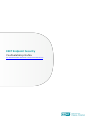 1
1
-
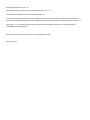 2
2
-
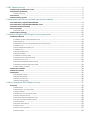 3
3
-
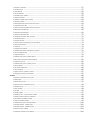 4
4
-
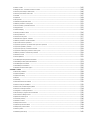 5
5
-
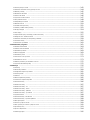 6
6
-
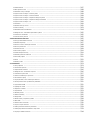 7
7
-
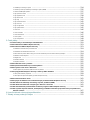 8
8
-
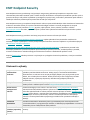 9
9
-
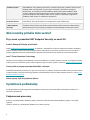 10
10
-
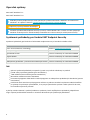 11
11
-
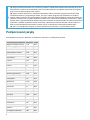 12
12
-
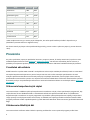 13
13
-
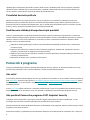 14
14
-
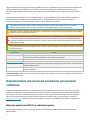 15
15
-
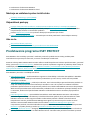 16
16
-
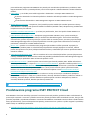 17
17
-
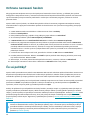 18
18
-
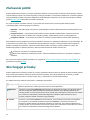 19
19
-
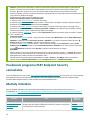 20
20
-
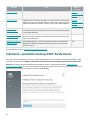 21
21
-
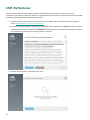 22
22
-
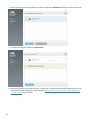 23
23
-
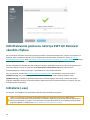 24
24
-
 25
25
-
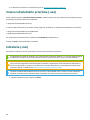 26
26
-
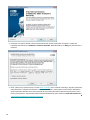 27
27
-
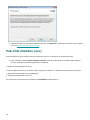 28
28
-
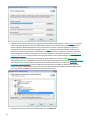 29
29
-
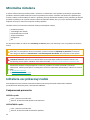 30
30
-
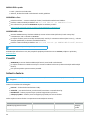 31
31
-
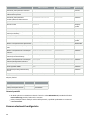 32
32
-
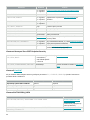 33
33
-
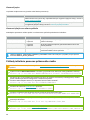 34
34
-
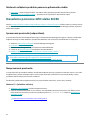 35
35
-
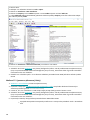 36
36
-
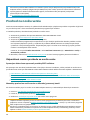 37
37
-
 38
38
-
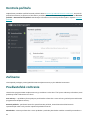 39
39
-
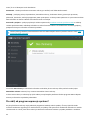 40
40
-
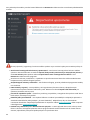 41
41
-
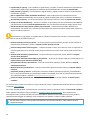 42
42
-
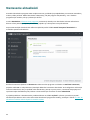 43
43
-
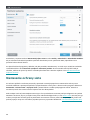 44
44
-
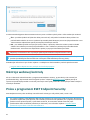 45
45
-
 46
46
-
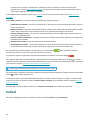 47
47
-
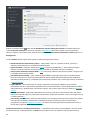 48
48
-
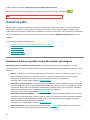 49
49
-
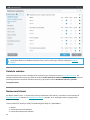 50
50
-
 51
51
-
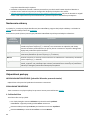 52
52
-
 53
53
-
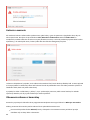 54
54
-
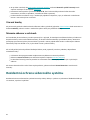 55
55
-
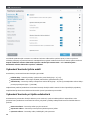 56
56
-
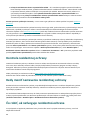 57
57
-
 58
58
-
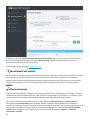 59
59
-
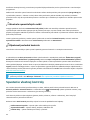 60
60
-
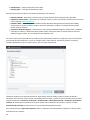 61
61
-
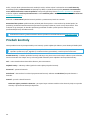 62
62
-
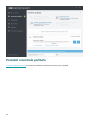 63
63
-
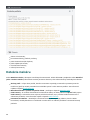 64
64
-
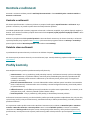 65
65
-
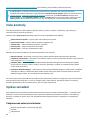 66
66
-
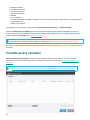 67
67
-
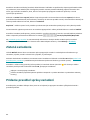 68
68
-
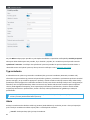 69
69
-
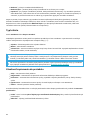 70
70
-
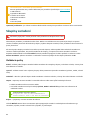 71
71
-
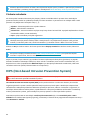 72
72
-
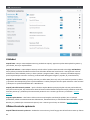 73
73
-
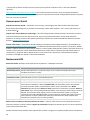 74
74
-
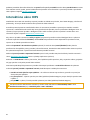 75
75
-
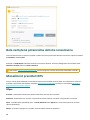 76
76
-
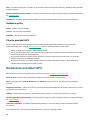 77
77
-
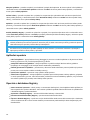 78
78
-
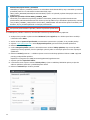 79
79
-
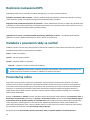 80
80
-
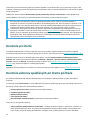 81
81
-
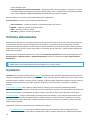 82
82
-
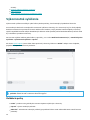 83
83
-
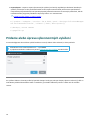 84
84
-
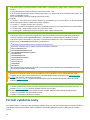 85
85
-
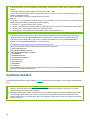 86
86
-
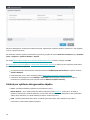 87
87
-
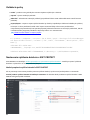 88
88
-
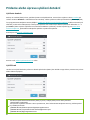 89
89
-
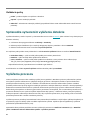 90
90
-
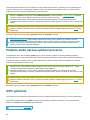 91
91
-
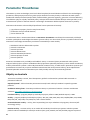 92
92
-
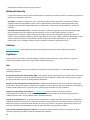 93
93
-
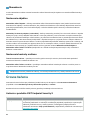 94
94
-
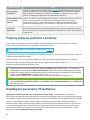 95
95
-
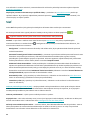 96
96
-
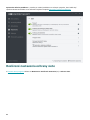 97
97
-
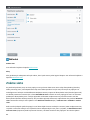 98
98
-
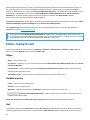 99
99
-
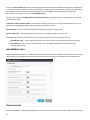 100
100
-
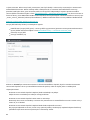 101
101
-
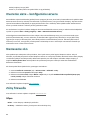 102
102
-
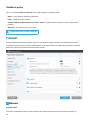 103
103
-
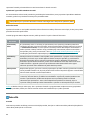 104
104
-
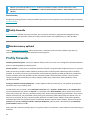 105
105
-
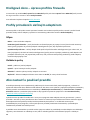 106
106
-
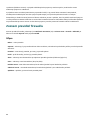 107
107
-
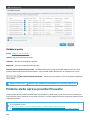 108
108
-
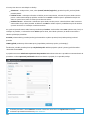 109
109
-
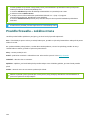 110
110
-
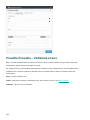 111
111
-
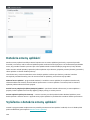 112
112
-
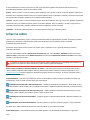 113
113
-
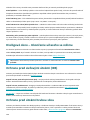 114
114
-
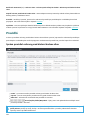 115
115
-
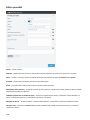 116
116
-
 117
117
-
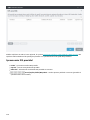 118
118
-
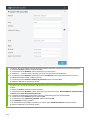 119
119
-
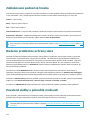 120
120
-
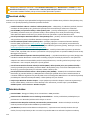 121
121
-
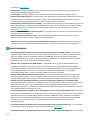 122
122
-
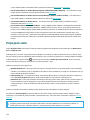 123
123
-
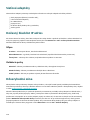 124
124
-
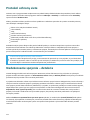 125
125
-
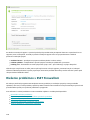 126
126
-
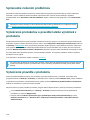 127
127
-
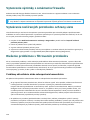 128
128
-
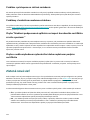 129
129
-
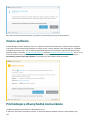 130
130
-
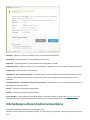 131
131
-
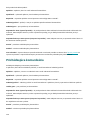 132
132
-
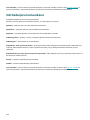 133
133
-
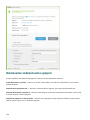 134
134
-
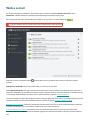 135
135
-
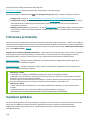 136
136
-
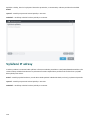 137
137
-
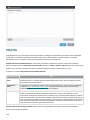 138
138
-
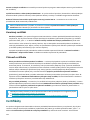 139
139
-
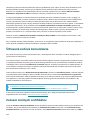 140
140
-
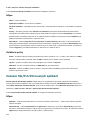 141
141
-
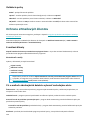 142
142
-
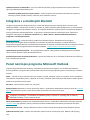 143
143
-
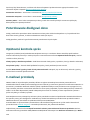 144
144
-
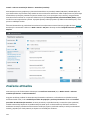 145
145
-
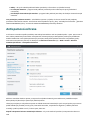 146
146
-
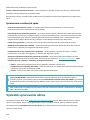 147
147
-
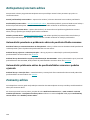 148
148
-
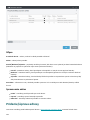 149
149
-
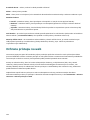 150
150
-
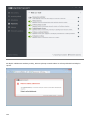 151
151
-
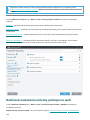 152
152
-
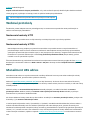 153
153
-
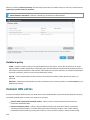 154
154
-
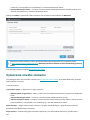 155
155
-
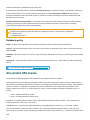 156
156
-
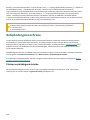 157
157
-
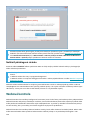 158
158
-
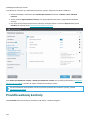 159
159
-
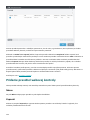 160
160
-
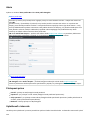 161
161
-
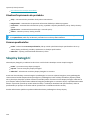 162
162
-
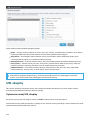 163
163
-
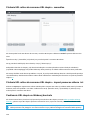 164
164
-
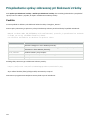 165
165
-
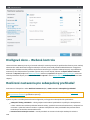 166
166
-
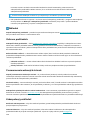 167
167
-
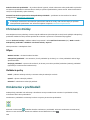 168
168
-
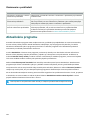 169
169
-
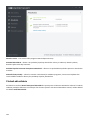 170
170
-
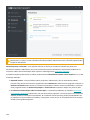 171
171
-
 172
172
-
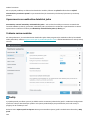 173
173
-
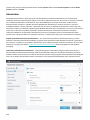 174
174
-
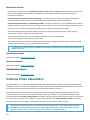 175
175
-
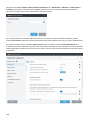 176
176
-
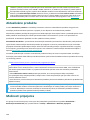 177
177
-
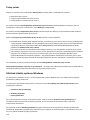 178
178
-
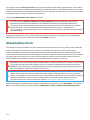 179
179
-
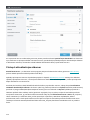 180
180
-
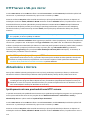 181
181
-
 182
182
-
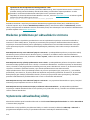 183
183
-
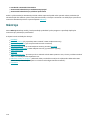 184
184
-
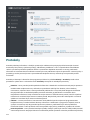 185
185
-
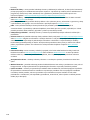 186
186
-
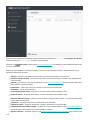 187
187
-
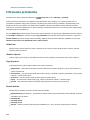 188
188
-
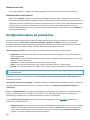 189
189
-
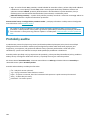 190
190
-
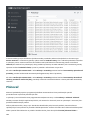 191
191
-
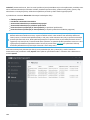 192
192
-
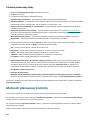 193
193
-
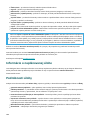 194
194
-
 195
195
-
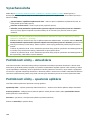 196
196
-
 197
197
-
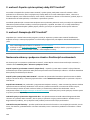 198
198
-
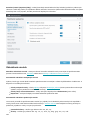 199
199
-
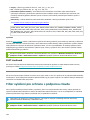 200
200
-
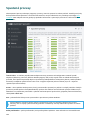 201
201
-
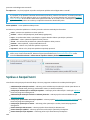 202
202
-
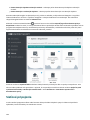 203
203
-
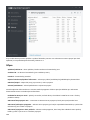 204
204
-
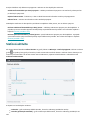 205
205
-
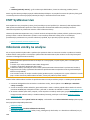 206
206
-
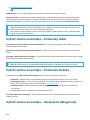 207
207
-
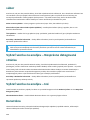 208
208
-
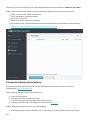 209
209
-
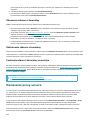 210
210
-
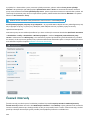 211
211
-
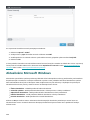 212
212
-
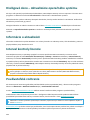 213
213
-
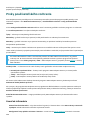 214
214
-
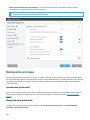 215
215
-
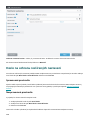 216
216
-
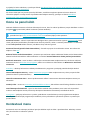 217
217
-
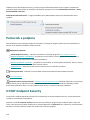 218
218
-
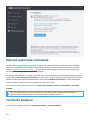 219
219
-
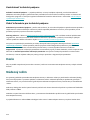 220
220
-
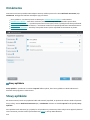 221
221
-
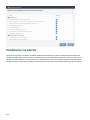 222
222
-
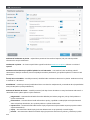 223
223
-
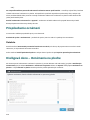 224
224
-
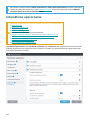 225
225
-
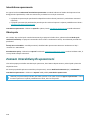 226
226
-
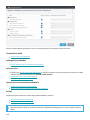 227
227
-
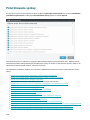 228
228
-
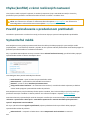 229
229
-
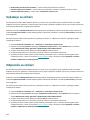 230
230
-
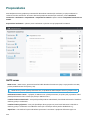 231
231
-
 232
232
-
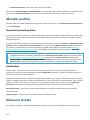 233
233
-
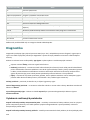 234
234
-
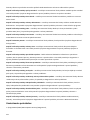 235
235
-
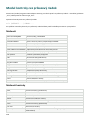 236
236
-
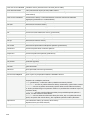 237
237
-
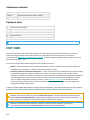 238
238
-
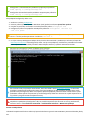 239
239
-
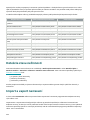 240
240
-
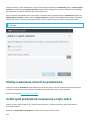 241
241
-
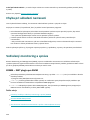 242
242
-
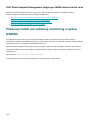 243
243
-
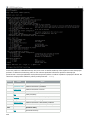 244
244
-
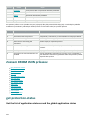 245
245
-
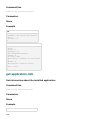 246
246
-
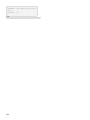 247
247
-
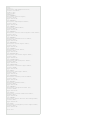 248
248
-
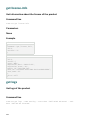 249
249
-
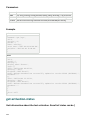 250
250
-
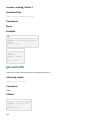 251
251
-
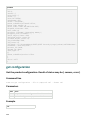 252
252
-
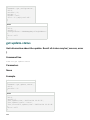 253
253
-
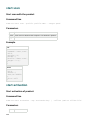 254
254
-
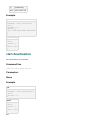 255
255
-
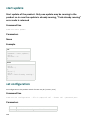 256
256
-
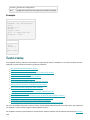 257
257
-
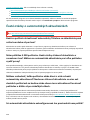 258
258
-
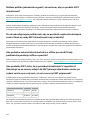 259
259
-
 260
260
-
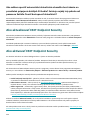 261
261
-
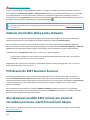 262
262
-
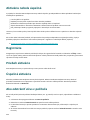 263
263
-
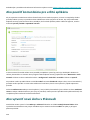 264
264
-
 265
265
-
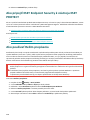 266
266
-
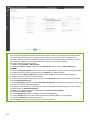 267
267
-
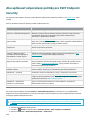 268
268
-
 269
269
-
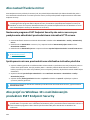 270
270
-
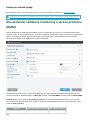 271
271
-
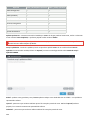 272
272
-
 273
273
-
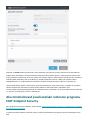 274
274
-
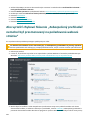 275
275
-
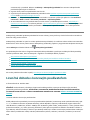 276
276
-
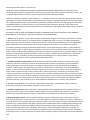 277
277
-
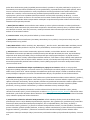 278
278
-
 279
279
-
 280
280
-
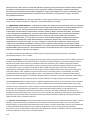 281
281
-
 282
282
-
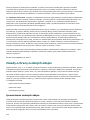 283
283
-
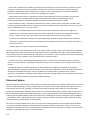 284
284
-
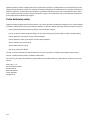 285
285
ESET Endpoint Security for Windows 10.0 Návod na obsluhu
- Typ
- Návod na obsluhu
- Táto príručka je tiež vhodná pre
Súvisiace články
-
ESET Endpoint Antivirus for Windows 10.0 Návod na obsluhu
-
ESET Endpoint Antivirus for Windows 9 Návod na obsluhu
-
ESET Endpoint Security for Windows 9 Návod na obsluhu
-
ESET Internet Security 15 Návod na obsluhu
-
ESET Endpoint Security for Windows 11 Návod na obsluhu
-
ESET NOD32 Antivirus 16.0 Návod na obsluhu
-
ESET Smart Security Premium 16.2 Návod na obsluhu
-
ESET Endpoint Security for Windows 10.1 Návod na obsluhu
-
ESET Internet Security 16.2 Návod na obsluhu
-
ESET Endpoint Antivirus for Windows 10.1 Návod na obsluhu